ボイスチェンジャーの使い方と仕組み
自分の声を変えて、誰かのように聞こえるようにしたいと思ったことはないでしょうか。友だちにイタズラしたり、身分を偽ったり、あるいはただ楽しみたいのかもしれません。どんな理由であれ、ボイスチェンジャーは目的を達成する手助けをしてくれます。ボイスチェンジャーは、声のピッチ、トーン、変調をリアルタイムで変更できます。ボイスチェンジャーを使えば、性別、年齢、アクセント、あるいは架空の人物のように声を変えることができます。この記事では、PC上でボイスチェンジャーを使用する方法、ボイスチェンジャーがどのように機能するのか、またどのようなボイスチェンジャーがあるのかをご紹介します。

PCでボイスチェンジャーを使う方法
PCでボイスチェンジャーを使うのはとても簡単で便利です。ボイスチェンジャーソフトウェアをパソコンにインストールし、マイクを接続し、ボイスエフェクトを選択するだけです。そして、Skype、ディスコード、Zoom、オンラインゲームなど、音声入力に対応したアプリケーションでボイスチェンジャーを使用できます。また、自分の声を録音し、後でボイスチェンジャーソフトウェアで編集することもできます。
どのように機能するのか
ボイスチェンジャーは、声の信号を分析し、さまざまなフィルターやエフェクトを適用して変更することで動作します。最も一般的なフィルターはピッチシフターで、声の周波数を変えて高くしたり低くしたりします。その他のフィルター方法、フォルマントシフター(HitPaw VoicePeaal tractの形を変え、長くしたり短くしたりします)、イコライザー(異なる周波数帯域の音量を調整します)、モジュレーター(ビブラート、トレモロ、その他のエフェクトを声に加えます)などがあります。また、ボイスチェンジャーの中方法、人工知能を使って特定の人物やキャラクターの声を模倣するものもあります。
HitPaw VoicePeaを使う方法
PC用ボイスチェンジャーの最高峰の一つがHitPaw VoicePeaです。パワフルで使いやすいソフトで、声を様々に変えることができます。HitPaw VoicePeaを使えば、男性、女性、子供、ロボット、宇宙人、その他想像できます。どんな声のようにもできます。また、ピッチ、スピード、トーン、ボリュームなどのパラメーターをカスタマイズすることもできます。以下はHitPaw VoicePeaの使い方です:
Step 1: 入力と出力の設定
「設定」を開き、ドロップダウンメニューから使用する入出力デバイスを選択します。
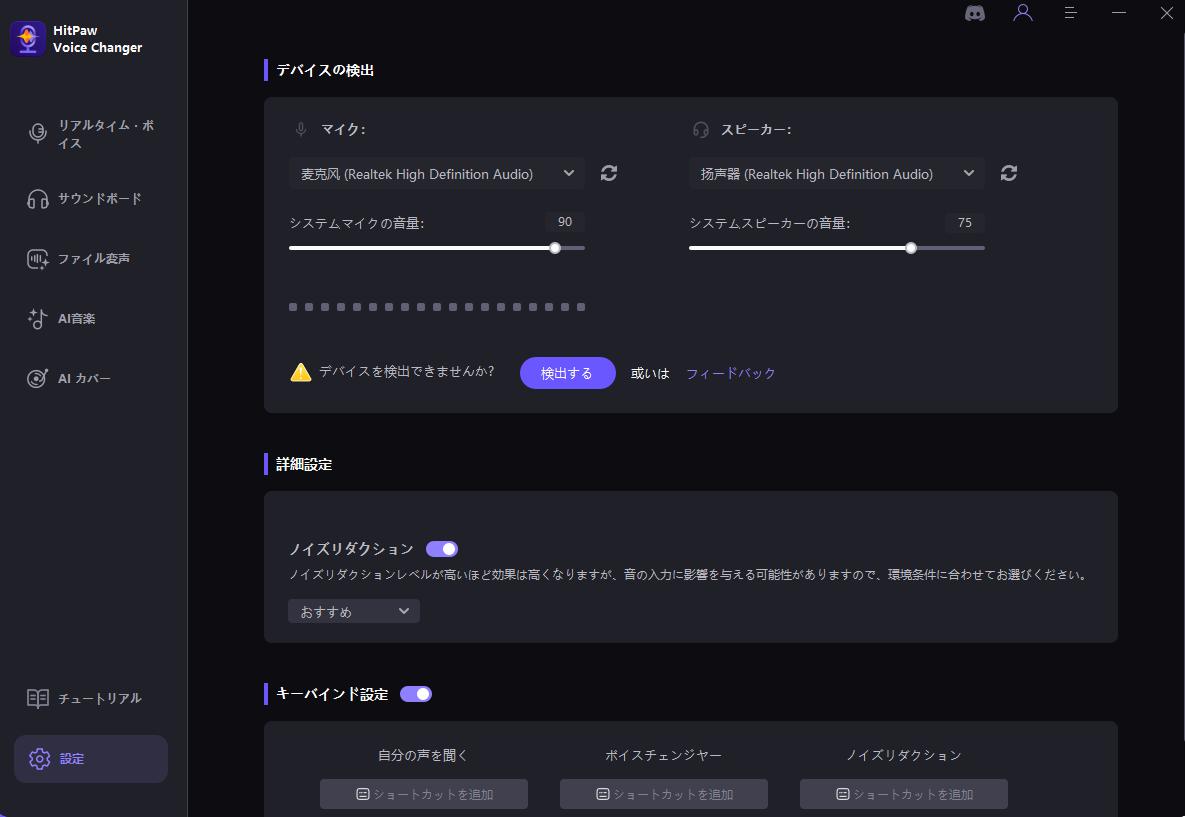
声が出ない時の直し方
他のデバイスを手動で追加した場合は、リストを更新して検出されているかどうかを確認します。
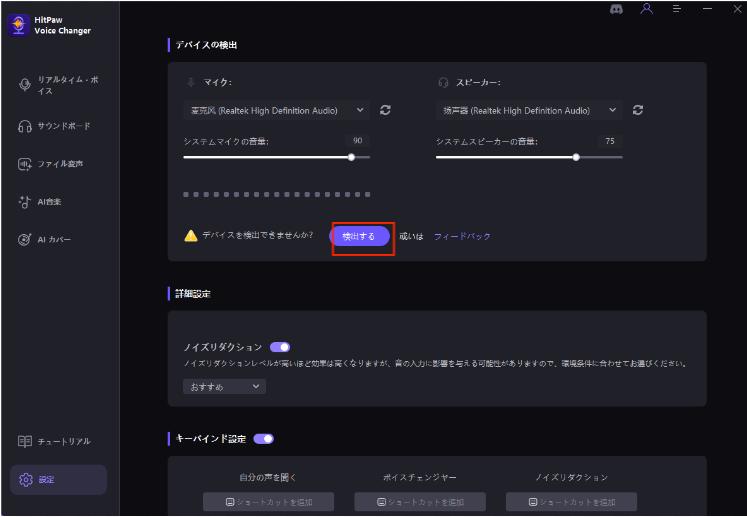
デバイスを選んでも何も聞こえない場合は、「検出」をクリックしてオーディオの状態を確認してください。
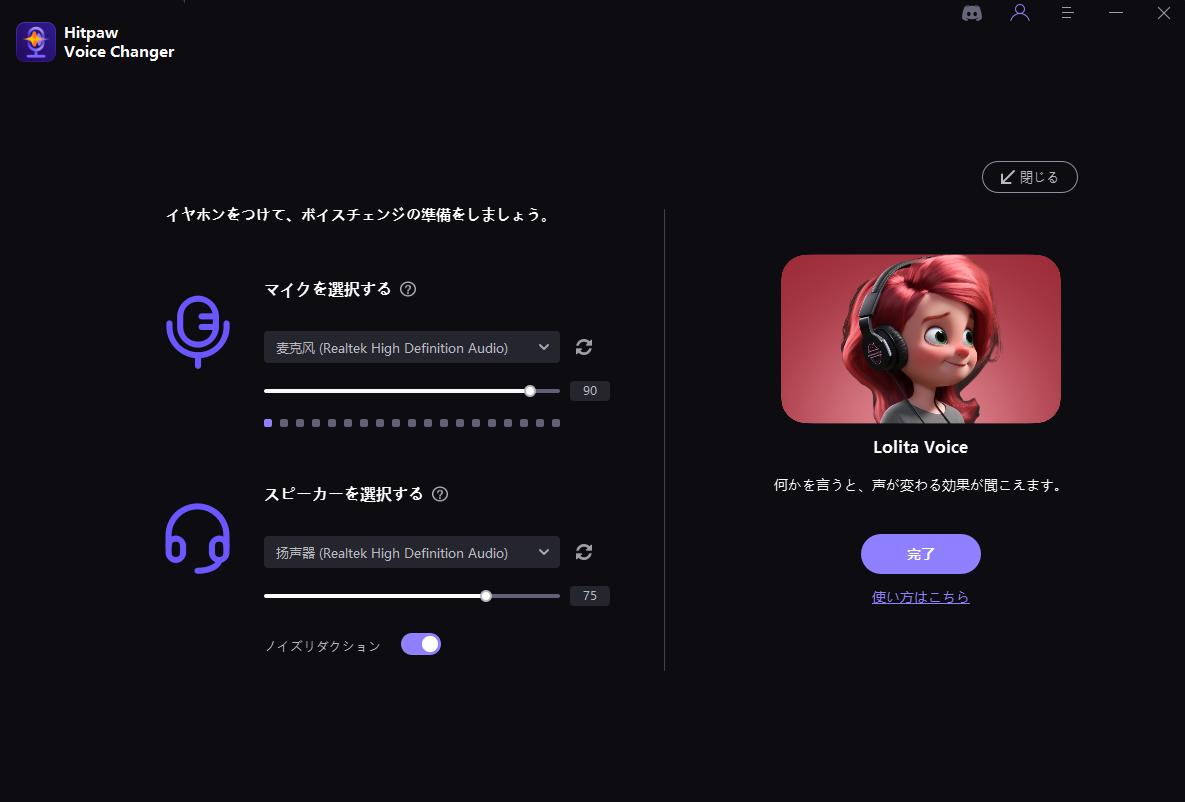
正常に動作していれば、マイクとスピーカーのアイコンは図のようになるはずです。
Step 2: リアルタイムに声を変える
NvidiG以上、AMD G以上のデバイスをお持ちの方は、AIボイスエフェクトを使ってリアルタイムで声を変えることができます。

Step 3: グローバル設定の調整
「ボイスチェンジャー」と 「自分の声を聞く」オプションをオンにして、マイクに向かって話すと、自分の声がどのように聞こえるかを聞くことができます。バックグラウンドノイズが多い場合は、「スピーカーアイコン」をクリックしてノイズリダクションを有効にすることができます。
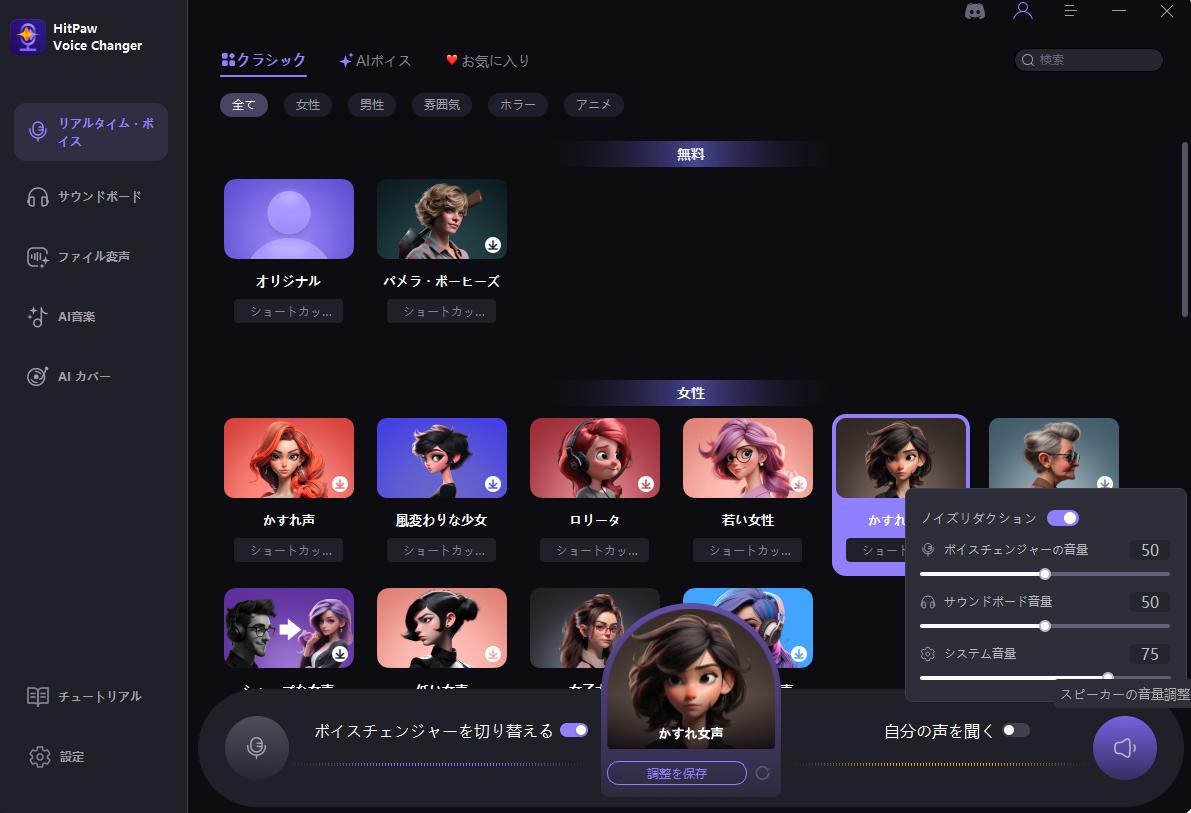
Step 4: 音声設定の微調整
お好みのサウンド効果を選んでプレビューしたら、アニメのアバターにカーソルを合わせて音声設定を調整できます。
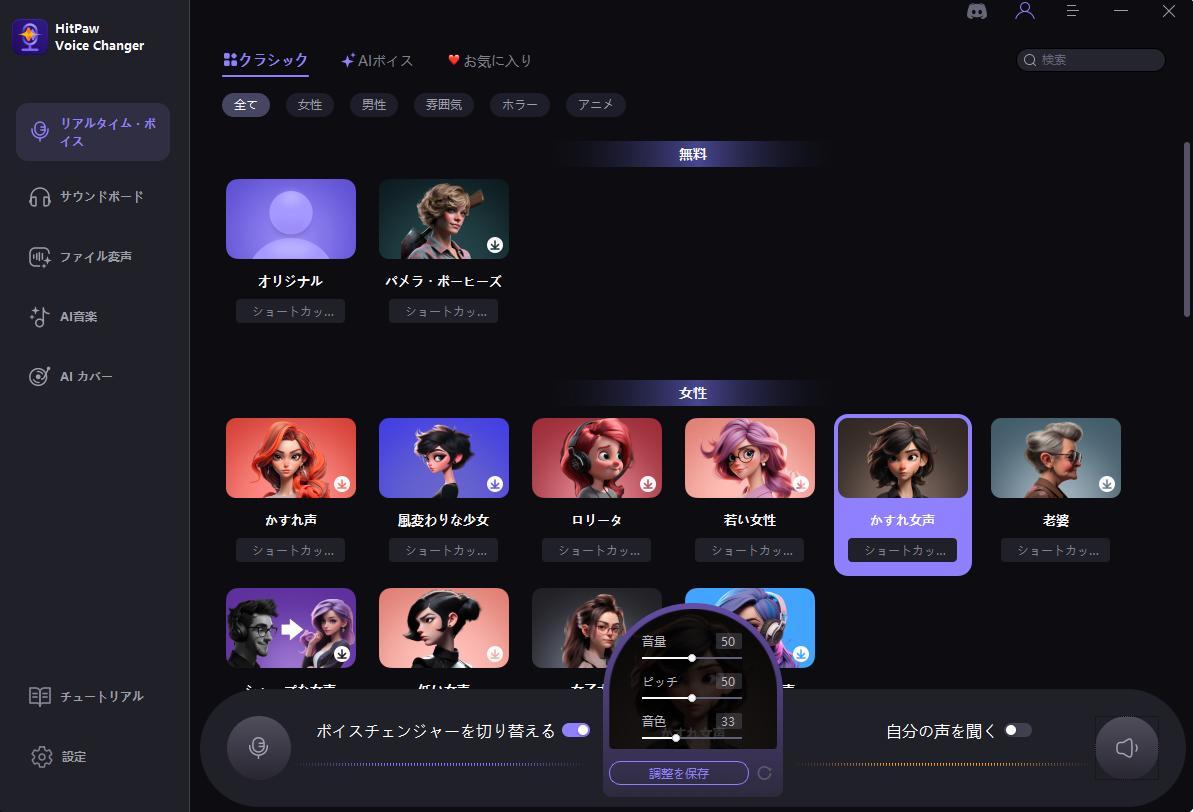
最高のボイスチェンジャー
Xbox用のボイスチェンジャーは数多くありますが、そのすべてが信頼でき、互換性があり、使いやすいとは限りません。音質が悪かったり、待ち時間が長かったり、オプションが限られていたりするものもあります。だからこそ、ニーズと期待に応えられる最高のボイスチェンジャーを選ぶ必要があるのです。
おすすめのボイスチェンジャーはHitPaw VoicePeaです。HitPaw VoicePeaはプロフェッショナルで強力なボイスチェンジャーで、高品質で低遅延でリアルタイムに声を変えることができます。シンプルで直感的なインターフェイスで使いやすいです。また、ロボット、エイリアン、赤ちゃん、モンスターなど、幅広いボイスエフェクトを備えています。また、ピッチ、スピード、ボリュームを調整することで、自分の声をカスタマイズすることもできます。
HitPaw VoicePeaの特徴
HitPaw VoicePeaは、他のボイスチェンジャーとは一線を画す多くの特徴を持っています。主な機能は以下の通りです:
- ボイスエフェクト:男性、女性、子供、老人、ロボット、エイリアン、漫画、動物など、様々なボイスエフェクトから選ぶことができます。また、さまざまなボイスエフェクトを組み合わせて、あなただけの声を作ることもできます。
- 声のパラメーター:ピッチ、スピード、トーン、ボリュームなど、さまざまなパラメーターで声をカスタマイズできます。また、エコー、リバーブ、ディストーションなどのエフェクトをかけて、声を強調することもできます。
- 音声プレビュー:録音やインポートの前に、音声をプレビューすることができます。また、元の音声と変更後の音声を並べて比較することもできます。
- ボイスレコーダー:ボイスチェンジャーで声を録音し、MP3、WAV、または他のオーディオフォーマットとして保存することができます。また、音声ファイルをインポートして、ボイスチェンジャーで音声を変更することもできます。
- ボイスエディター:ボイスチェンジャーで音声ファイルを編集できます。声のカット、コピー、ペースト、削除、トリミングができます。また、ボリュームの調整、フェードイン、フェードアウト、BGMの追加も可能です。
その他の機能
ボイスチェンジ機能以外にも、HitPaw VoicePeaはより便利で楽しい機能を備えています。追加機能の一部を紹介します:
- ボイスチェンジャー・オンライン
- ボイスチェンジャーアプリ:
- ボイスチェンジャー・チュートリアル:
ボイスチェンジャーはダウンロードもインストールも不要です。ウェブサイトにアクセスし、ボイスファイルをアップロードするだけです。その後、オンラインボイスチェンジャーで声を変更し、結果をダウンロードすることができます。
携帯電話のボイスチェンジャーアプリを使うこともできます。Google PlayストアまたはApp Storeからアプリをダウンロードし、それを使って携帯電話で声を変えることができます。また、ソーシャルメディアやメッセージングアプリを使って、自分の声を友達と共有することもできます。
ウェブサイト上のチュートリアルでボイスチェンジャーの使い方を学ぶことができます。いたずら、変装、娯楽、教育など、さまざまな目的でボイスチェンジャーを使用する方法についての詳細なガイドとヒントを見つけることができます。
ボイスチェンジャーの正しい使い方
ボイスチェンジャーは、さまざまな方法で自分を表現するのに役立つ、楽しくてクリエイティブなツールです。しかし、ボイスチェンジャーの使用方法注意と責任が必要です。ボイスチェンジャーは次のような用途方法使用しないでください:
- 特に違法または有害な目的のために、他人になりすましたりだましたりすること。例えば、ボイスチェンジャーを使用して家族や友人の声を変更し、彼らや他の人からお金をだまし取るべきではありません。
- 特に性別、年齢、人種、宗教、その他のアイデンティティに基づく嫌がらせや侮辱をすること。例えば、ボイスチェンジャーを使って誰かの声やアクセントを馬鹿にしたり侮辱したりしてはいけません。
- 他人のプライバシーや知的財産権を侵害すること。例えば、ボイスチェンジャーを使って、本人の同意や許可なく他人の声を録音したり、共有したりしてはいけません。
ボイスチェンジャーを正しい方法で使う方法:
- 例えば、ボイスチェンジャーを使って友達にいたずらしたり、オンラインゲームをしたり、カラオケを歌ったりできます。
- 自分自身を表現し、クリエイティブになりましょう。例えば、ボイスチェンジャーを使って自分の声を作ったり、自分のポッドキャストを作ったり、自分の物語をナレーションしたりできます。
- 自分自身を学び、向上させられます。例えば、ボイスチェンジャーを使って発音の練習をしたり、新しい言語を学んだり、声を鍛えることができます。
最後に
ボイスチェンジャーは、声を変え、他の誰かのように聞こえるようにすることができます。素晴らしいツールです。ボイスチェンジャーはPCでもオンラインでも携帯でも使えます。また、様々なボイスエフェクトから選択したり、自分の声を作成することもできます。PC用の最高のボイスチェンジャーの一つは、HitPaw VoicePeaです。これは、声を様々な方法で変更することができる強力で使いやすいソフトウェアです。また、より便利で楽しくする多くの特徴や機能を持っています。しかし、ボイスチェンジャーを正しい方法で使用し、他人を尊重することも必要です。この記事で、ボイスチェンジャーの使い方や機能を知っていただけたら幸いです。ご質問やご意見がございましたら、お気軽にお問い合わせください。
ディスコードは、ゲーマー、ストリーマー、コンテンツクリエイターが友人やファンとコミュニケーションしたり、コラボレーションしたりするための人気のプラットフォームです。楽しみや創造性のために、ディスコードで自分の声を変えたいと思うこともあるでしょう。例えば、性別や年齢、キャラクターを変えたり、声にエフェクトをかけたりすることができます。それを実現するのに役立つボイスチェンジャーアプリケーションがいくつかあります。この記事では、ディスコードとディスコード モバイルでボイスチェンジャーを使う方法を紹介します。
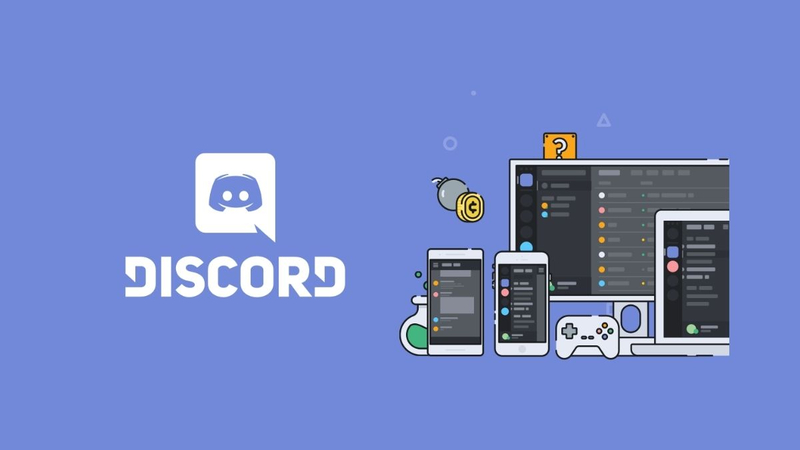
ディスコードでボイスチェンジャーを使う方法
ディスコードのためのボイスチェンジャーツールの一つは、HitPaw VoicePeaです。強力で使いやすいソフトで、リアルタイムでもオフラインでも声を変えることができます。ロボット、エイリアン、赤ちゃん、老人など、様々なボイスエフェクトから選ぶことができます。また、声のピッチ、スピード、ボリュームを調整して、自分だけの声を作ることもできます。HitPaw VoicePeaはディスコードやマイクを使う他のアプリケーションと互換性があります。以下はディスコードでHitPaw VoicePeaを使う手順です:
HitPaw VoicePeaの使い方
ディスコードで自分の声を変更したい場合は、以下の手順を踏む必要があります:
Step 1: ディスコード を起動し、ユーザー名の横にある歯車のアイコンをクリックしてユーザー設定を開きます。

Step 2: 「Voice & Video」タブで「Input」セクションを見つけます。
Step 3: お使いのシステムに適した入力デバイスを選択します:
- Windowsユーザーの場合、ドロップダウンメニューから「HitPaw Virtual Audio Input」を選択してください。
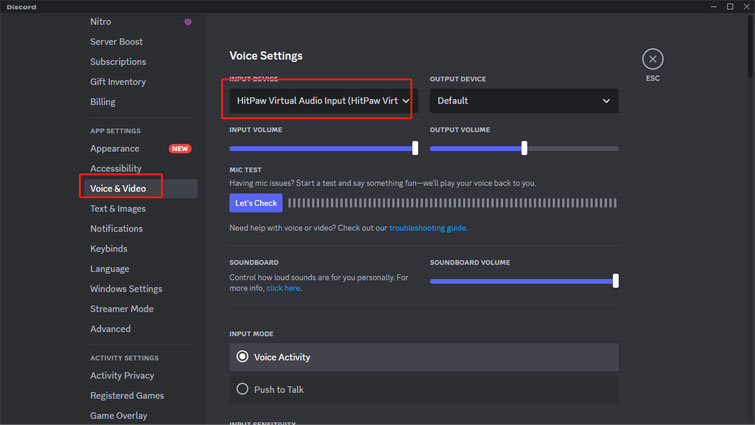
Step 4: サウンドの問題を防ぐために、これらのオプションをオフにしてください:
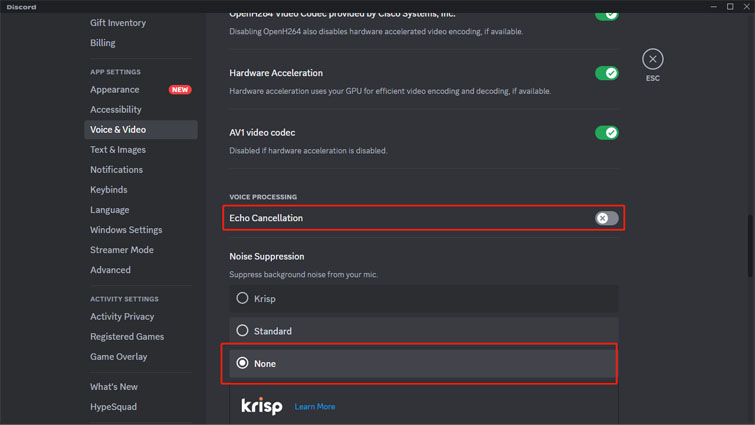
- 入力感度を自動的に決定
- エコーキャンセリング
- ノイズ・サプレッション(「なし」に設定)
- 自動ゲインコントロール
ディスコードモバイルでボイスチェンジャーを使う方法
ディスコードモバイルでボイスチェンジャーを使いたい場合、HitPaw VoicePeaはWindows PC用しかないので、別のツールが必要です。モバイルデバイスで使えるボイスチェンジャーツールの一つはVoicemodです。VoicemodはAndroidとiOSデバイスで声を変えることができる無料アプリです。ヘリウム、シマリス、ゾンビなど、数十種類のボイスエフェクトから選ぶことができます。また、様々なフィルターをミックスすることで、自分だけのボイスエフェクトを作ることもできます。Voicemodは、ディスコードやマイクを使用する他のアプリで動作することができます。以下はディスコードモバイルでVoicemodを使用する手順です:
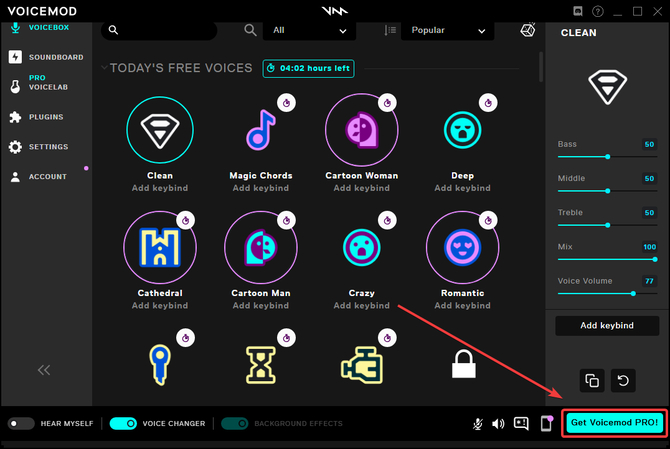
ボイスチェンジャーディスコードの使い方:
Step 1: Google PlayストアまたはApp StoreからVoicemodをダウンロードしてインストールします。
Step 2: Voicemodを起動し、マイクとストレージへのアクセス許可を与えます。
Step 3: リストからボイスエフェクトを選択するか、「ミックス」ボタンをタップして独自のボイスエフェクトを作成します。
Step 4: 「共有」ボタンをタップし、音声を共有するアプリとしてディスコードを選択します。
Step 5: ディスコードを開き、ボイスチャンネルに参加します。
Step 6: 「Voice Connected」ボタンをタップし、入力デバイスとして「Voicemod」を選択します。
Step 7: ディスコードボイスチェンジャーを使い始められます!
最高のディスコードボイスチェンジャー
ディスコードやディスコードモバイルで声を変えるのに役立つボイスチェンジャーツールはたくさんあります。しかし、すべてが同じように優れているわけではありません。音質が悪かったり、ボイスエフェクトに制限があったり、互換性に問題があったりするものもあります。そのため、ニーズに合った最高のボイスチェンジャーツールを選ぶことが重要です。ディスコード用の最高のボイスチェンジャーツールの一つとしてHitPaw VoicePeaを検討してみてはいかがでしょうか。その理由は以下の通りです:
HitPaw VoicePeaの特徴
- リアルタイム音声変更機能により、ライブ通話、ストリーム、ゲーム、録音中に音声を変更することができます。
- クラシックボイス、セレブボイス、キャラクターボイス、AIボイスなど、豊富なボイスエフェクトとプリセットを用意しています。
- ピッチと音色のパラメーターを調整し、音声出力を微調整できます。
- MP3、WAV、M4A、OGGなど様々なオーディオフォーマットに対応しています。
- 進化し続けるサウンドボード方法95種類以上のユニークなサウンドエフェクトがあり、チャットやゲームストリームにスパイスを加えることができます。
- AIカバー機能で、人気曲をお気に入りの声でダイナミックにAIカバーできます。
- テキストを曲に変えたり、ジャンルをミックスして自分だけのロイヤリティ・フリー音楽を作ることができます。
HitPaw VoicePeaのその他の機能について
HitPaw VoicePeaは単なるボイスチェンジャーツールではありません。ボイスレコーダー、エディター、コンバーターなどの機能もあります。多機能でパワフルなツールなので、素晴らしいボイスコンテンツを作成することができます。他のボイスチェンジャー機能はこちらです:
Step 1: ファイルのインポートまたはリンクの貼り付け
左側のウィンドウから「AI Cover」をクリックし、オーディオまたはビデオファイルの追加を選択します。YouTubeのリンクをコピーして貼り付けることもできます。HitPaw AIカバーは様々なファイル形式に対応できます。
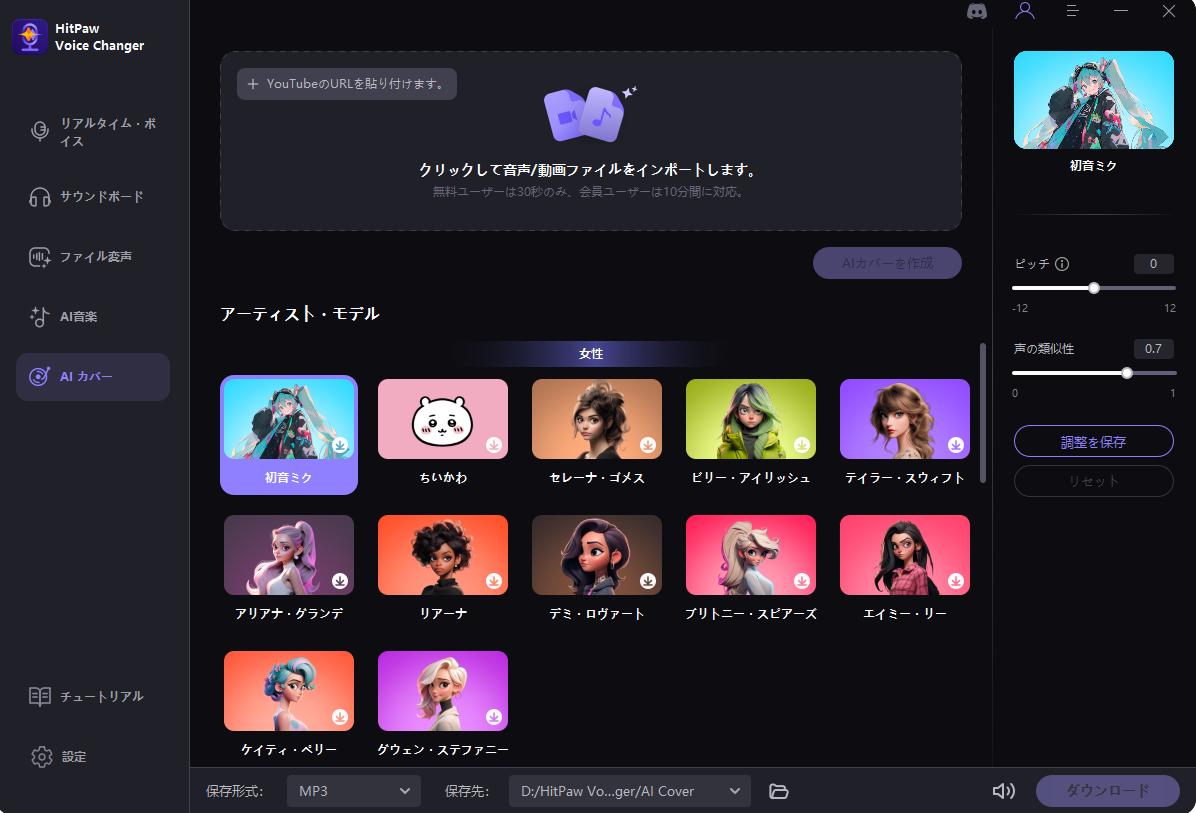
Step 2: AIシンガーモデルの選択
Selena Gomez、Justin Bieber、Taylor Swiftのような人気アーティストのような多くの選択肢から、一番好きなAI歌手モデルを選ぶことができます。選んだモデルを使うにはクリックするだけです。
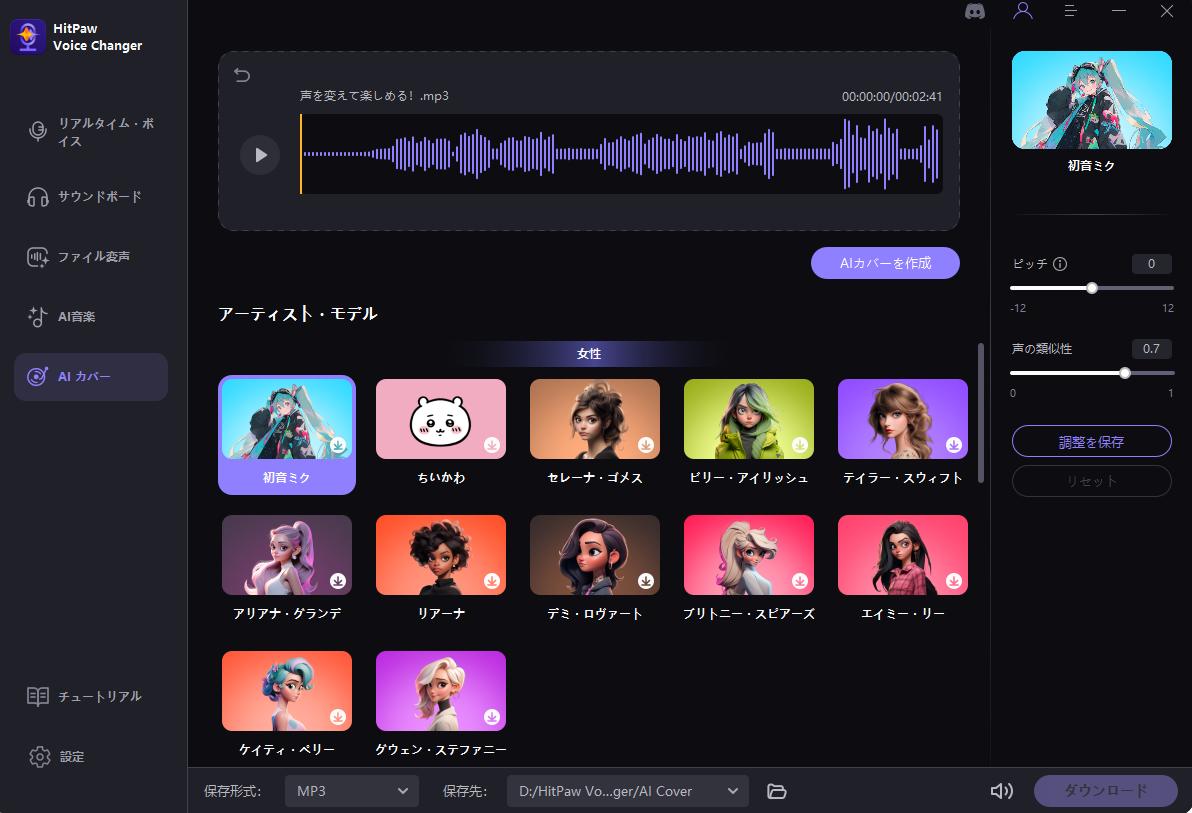
Step 3: サウンド設定の調整
一番気に入ったシンガーモデルを選んだら、ピッチと声の似顔絵の設定を好みのサウンドになるまで調整してください。変更後、「Make AI Cover」をクリックしてください。
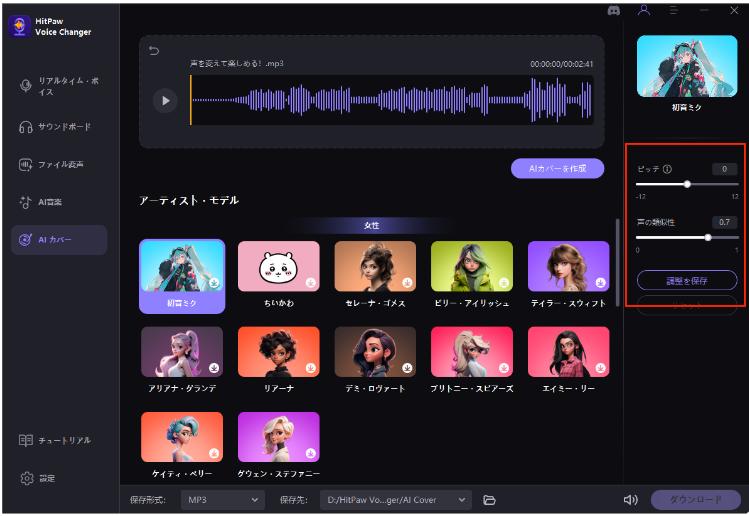
Step 4: プレビューとダウンロード
AIカバーが完成したら、クリックして仕上がりを確認し、お好みのものであることを確認してください。その後、ファイルを保存すれば、あなただけのAIソングカバーが完成します。
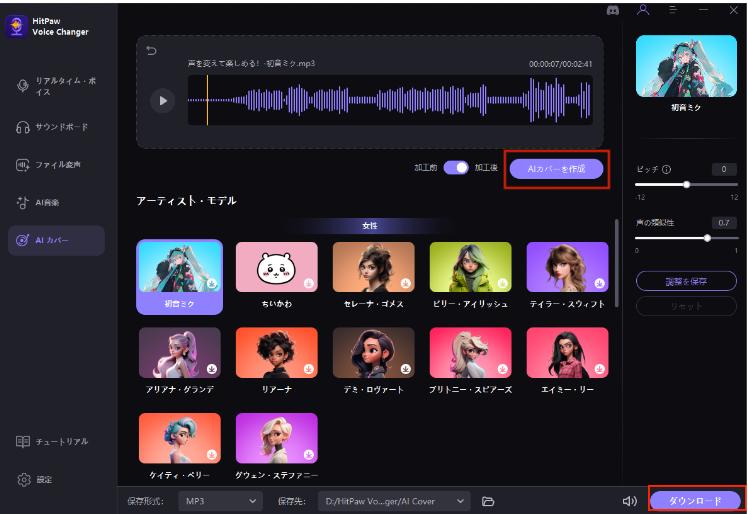
ディスコードボイスチェンジャーに関するFAQ
Q1. ディスコードボイスチェンジャーで友達にいたずらする方法について
A1. ディスコードボイスチェンジャーで、ピエロ、ゾンビ、赤ちゃんなど、面白い、または怖いボイスエフェクトを使って友達にいたずらできます。また、モーガン・フリーマン、ダース・ベイダー、スポンジ・ボブなどの有名人やキャラクターの声を使って、他人になりすますこともできます。自分の正体を明かしたり、ルールを破ったりしないように注意してください。
Q2. ディスコード Voice Changerを使ったロールプレイ
A2. ディスコード Voice Changerを使って、キャラクターの性格やムード、背景に合ったボイスエフェクトを使ってロールプレイをすることができます。例えば、SFキャラクター方法ロボットのような声を、悪役方法深い声を、妖精方法甲高い声を使うことができます。また、HitPaw VoicePeaを使って自分の声を作ることもできます。
Q3. ディスコード Voice Changerでどのように声質を改善できますか?
A3. HitPaw VoicePeaのクリーンボイスフィルターを使えば、HitPaw VoicePeaの音質を向上させ、バックグラウンドノイズを減らすことができます。また、マイクとディスコードの設定を調整して、入力感度、ノイズ抑制、エコーキャンセル、自動ゲインコントロールを無効にするなど、ボイスチェンジャー体験を最適化することもできます。
最後に
ディスコードでボイスチェンジャーを使う方法を紹介しました。ディスコードやディスコードモバイルで声を変えることは、友達やファンとのコミュニケーションやコラボレーションのための楽しくてクリエイティブな方法になります。しかし、そのため方法良いボイスチェンジャーツールを使う必要があります。HitPaw VoicePeaをディスコード用の最高のボイスチェンジャーツールとしておすすめします。公式サイトからHitPaw VoicePeaをダウンロードして、無料で試すことができます。HitPaw VoicePeaを使って、ディスコードを楽しんでください。






 HitPaw Univd
HitPaw Univd  HitPaw Edimakor
HitPaw Edimakor
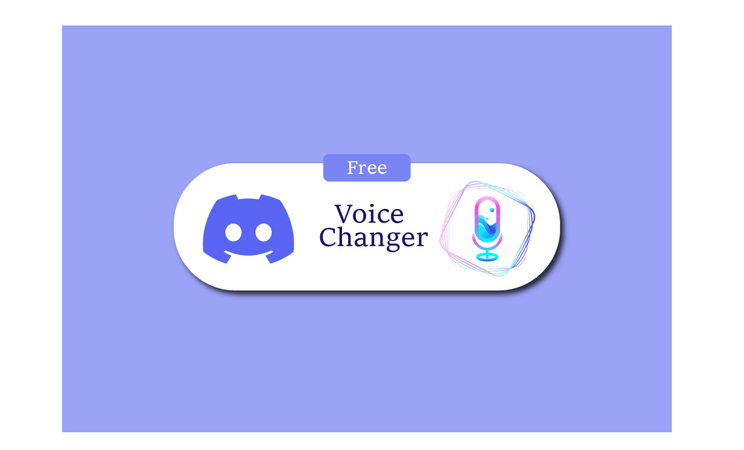


この記事をシェアする:
「評価」をお選びください:
松井祐介
編集長
フリーランスとして5年以上働いています。新しいことや最新の知識を見つけたときは、いつも感動します。人生は無限だと思いますが、私はその無限を知りません。
すべての記事を表示コメントを書く
製品また記事に関するコメントを書きましょう。